Cómo ajustar la alineación de video en iPhone y iPad

A medida que pasa cada año, los teléfonos inteligentes se vuelven cada vez más populares por sus capacidades de grabación de video. Hoy, tenemos varios teléfonos inteligentes con múltiples configuraciones de cámara y estabilización de video avanzada, algunos de los cuales están cerca de las cámaras dedicadas rivales. Por ejemplo, el sistema de cámara de triple lente en el nuevo iPhone 11 Pro funciona a la perfección, brindando al usuario una flexibilidad sin igual durante la filmación.
Si eres un usuario de iOS que graba muchos videos en tu iPhone o iPad, es posible que hayas notado que algunos de tus videos no están perfectamente alineados y, como resultado, no son estéticamente agradables de ver. Debido a la compacidad del dispositivo, es fácil alterar una foto, ya que se necesita una ligera inclinación para confundir la alineación.
Gracias a las nuevas funciones de iOS y iPadOS, es bastante fácil alinear y enderezar sus videos antes de subirlos a las redes sociales. Esto es posible con las nuevas herramientas de edición de video que se introducen en la aplicación Fotos.
¿Desea realinear los videos que grabó en su dispositivo? No busque más, ya que en este artículo discutiremos exactamente cómo puede ajustar la alineación de video en iPhone y iPad con iOS 13 o posterior.
Cómo ajustar la alineación de video en iPhone y iPad
- Vaya a la aplicación Fotos en la pantalla de inicio de su iPhone o iPad y abra el video que desea alinear.
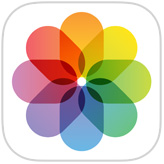
- Toca «Editar» en la esquina superior derecha de la pantalla para acceder a la sección de edición de video.

- Aquí verá un conjunto de herramientas de edición de video en la parte inferior. Toque la herramienta «Cortar» junto al icono de filtros, como se muestra en la captura de pantalla a continuación.
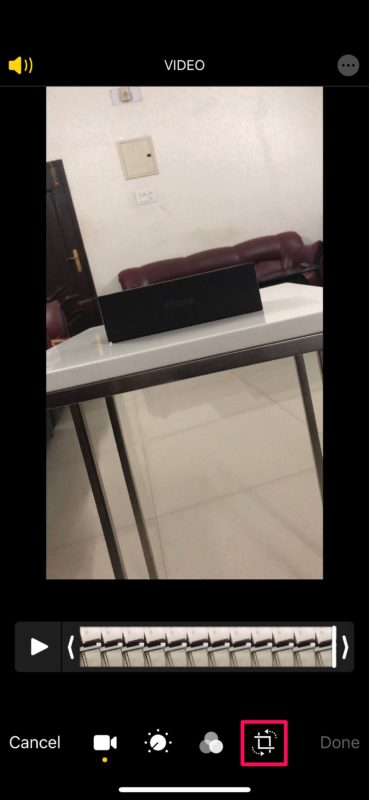
- Ahora, notará tres herramientas de alineación diferentes justo debajo del video, a saber, alineación recta, vertical y horizontal.
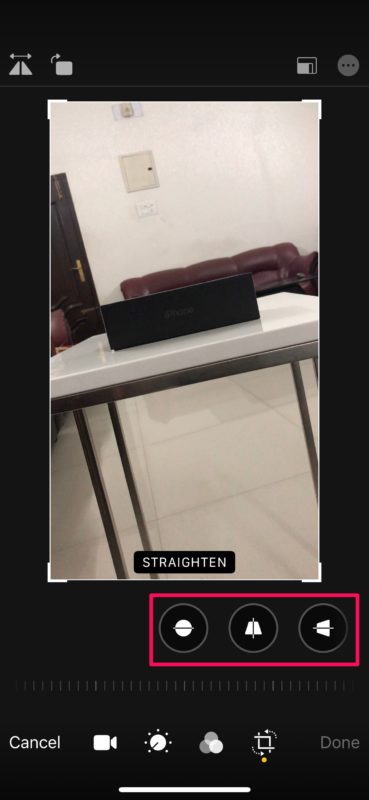
- La primera herramienta aquí es la herramienta de enderezamiento. Toque el icono y arrastre el control deslizante para ajustar la alineación según sus preferencias. Como puede ver aquí, alineé casi perfectamente un video ligeramente inclinado.

- Pasando a la siguiente herramienta, tenemos alineación vertical. Como antes, use el control deslizante para realizar ajustes. Esta herramienta distorsiona el video, pero puede usar la cuadrícula para asegurarse de que se alinee perfectamente.

- Finalmente, tenemos la herramienta de alineación horizontal, que es casi la misma que la herramienta vertical, excepto que inclina el video a lo largo del eje horizontal. Una vez que haya satisfecho su alineación, toque «Listo» para confirmar y guardar el video editado.

- Si desea cancelar este recorte por cualquier motivo, simplemente vuelva al menú de edición y toque «Volver» en la esquina inferior derecha de la pantalla.

Eso es prácticamente todo lo que necesita hacer para alinear y enderezar sus videos. Una vez que haya tenido éxito, debería poder alinear sus videos en segundos. A partir de ahora, siempre puedes asegurarte de que tus videos estén perfectamente alineados antes de compartirlos con tus amigos en Instagram, Snapchat o Facebook.
Las nuevas herramientas de edición de video son exclusivas para iPhones y iPads con iOS 13 o posterior. Las versiones anteriores de iOS han podido cortar videos, así que asegúrese de que su dispositivo esté actualizado antes de continuar. Antes del lanzamiento de iOS 13, la mejor opción era usar iMovie o confiar en otras aplicaciones de edición de video de terceros que se encuentran en la App Store para realizar ajustes en un video, lo que estaba lejos de ser conveniente. Ahora, el nuevo editor de video incorporado puede hacer cualquier cosa, desde agregar filtros hasta ajustar la exposición a un nivel preciso, eliminando la necesidad de cualquier otra aplicación, especialmente si es un usuario habitual.
Dicho esto, si está buscando herramientas aún más avanzadas, como la gradación de color, aún necesitará usar una aplicación avanzada como LumaFusion o transferirla a su Mac y usar Final Cut Pro para la edición profesional.
¿Conseguiste enderezar tus vídeos con las herramientas de alineación? ¿Qué opinas del nuevo editor de video integrado en la aplicación Fotos? ¿Crees que podría reemplazar las aplicaciones de edición de video disponibles en la App Store? Cuéntanos tus opiniones y opiniones en la sección de comentarios a continuación.
